0x00000124蓝屏错误的修复方法并非一概而论,需要根据具体情况进行排查。 它通常指向内存问题,但也有可能是驱动程序或硬件故障导致。 我曾经遇到过类似情况,当时我的电脑反复出现这个错误,系统完全无法启动。 经过一番摸索,最终才找到解决方法。 下面我会分享我的经验,并提供一些可能有效的步骤,希望能帮助你解决这个问题。
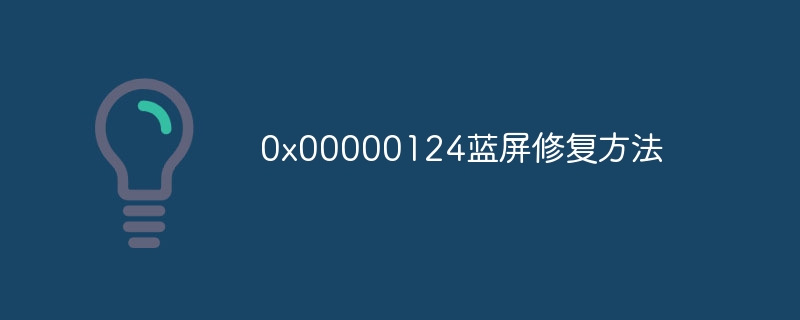
第一步:检查内存
这是最常见的0x00000124蓝屏错误原因。 坏的内存条会直接导致系统崩溃。 我曾经就因为一根老旧的内存条反复蓝屏,更换后问题立刻解决。 你可以尝试以下操作:
- 重新插拔内存条: 关机断电后,打开机箱,小心地将内存条取出,再重新插回内存插槽。 确保内存条与插槽完全接触,没有松动。 这看似简单,却能解决许多内存接触不良的问题。 我记得有一次,只是轻轻地按压了一下内存条,蓝屏问题就消失了。
- 内存诊断工具: 使用Windows自带的内存诊断工具(在搜索栏输入“Windows内存诊断”即可找到)进行内存测试。 这个工具会对你的内存进行全面检查,找出潜在的错误。 测试过程可能需要一些时间,请耐心等待。 如果发现错误,则需要更换内存条。
- 逐一测试内存条: 如果你有多根内存条,可以尝试逐一测试,找出问题内存条。 先只插一根内存条启动电脑,如果正常,再逐一添加其他内存条,直到找到导致蓝屏的内存条。
第二步:检查驱动程序
过时的或损坏的驱动程序也可能导致0x00000124蓝屏错误。 我曾经因为显卡驱动程序冲突,导致系统频繁蓝屏,最终不得不回滚到之前的驱动版本。 你可以尝试:
- 更新驱动程序: 访问设备制造商的网站,下载并安装最新的驱动程序。 确保下载的是与你的操作系统和硬件兼容的驱动程序。
- 回滚驱动程序: 如果最近安装了新的驱动程序,可以尝试回滚到之前的版本。 在设备管理器中,找到有问题的设备,右键点击“属性”,然后选择“驱动程序”选项卡,点击“回滚驱动程序”。
第三步:检查硬件
如果以上步骤都无效,则可能存在硬件故障,例如硬盘或主板问题。 这需要专业的技术人员进行检测和维修。 我曾经遇到过硬盘损坏导致蓝屏的情况,最终不得不更换硬盘。
最后,一些建议:
- 保持系统更新: 定期更新Windows系统和驱动程序,可以有效降低蓝屏错误的发生概率。
- 备份重要数据: 定期备份你的重要数据,可以避免数据丢失。
- 寻求专业帮助: 如果以上方法都无法解决问题,建议寻求专业技术人员的帮助。
记住,解决蓝屏问题需要耐心和细致的排查。 不要轻易放弃,一步一步地检查,总能找到问题的根源。
路由网(www.lu-you.com)您可以查阅其它相关文章!









 陕公网安备41159202000202号
陕公网安备41159202000202号